怎么调出我的电脑图标win10 win10我的电脑图标丢失怎么解决
更新时间:2024-01-30 13:58:56作者:yang
在使用Windows 10操作系统时,有时候会遇到电脑图标丢失的问题,这可能会给我们的使用带来一定的困扰,不用担心我们可以通过一些简单的调整来解决这个问题。在本文中我将向大家介绍一些调出Win10电脑图标丢失的解决方法,帮助大家恢复正常的桌面显示。无论是对于刚接触Win10的新手还是熟练使用的用户,这些方法都能帮助您快速解决电脑图标丢失的烦恼。接下来让我们一起来看看具体的解决方案吧。
操作方法:
1.第一步:回到系统桌面后。我们右键单击电脑桌面空白处,在出现的菜单栏中选择个性化功能。

2.第二步:1、进入到个性化设置里边左边下拉选项找到“主题”。
2、接着在右侧的选项里边找到并点击“桌面图标设置”选项,进行设置。
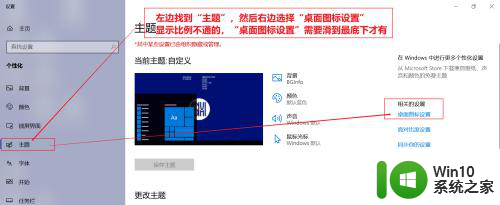
3.第三步:在弹出的页面中,把计算机前面的框打上勾,再点击确定。最后电脑图标就调出到桌面当中啦。
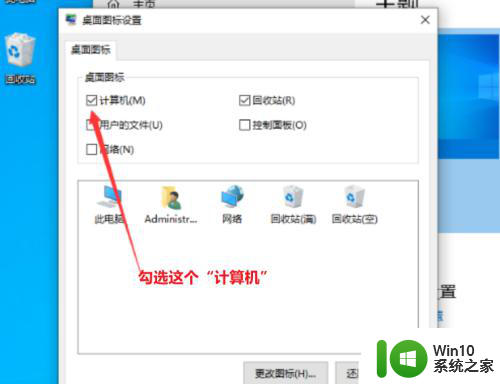
以上就是如何调出我的电脑图标win10的全部内容,如果有不清楚的地方,用户可以根据小编的方法来操作,希望能够帮助到大家。
怎么调出我的电脑图标win10 win10我的电脑图标丢失怎么解决相关教程
- 如何恢复win10我的电脑图标 win10我的电脑图标丢失怎么办
- win10如何显示我的电脑图标 win10我的电脑图标怎么调出来
- win10桌面“我的电脑”图标丢失怎么办 win10桌面“我的电脑”图标消失的解决方法
- 我的电脑桌面图标怎么调出来 win10如何找回此电脑(我的电脑)图标
- win10我的电脑图标看不见的解决方法 win10我的电脑图标消失了怎么办
- 桌面如何显示我的电脑图标 win10显示我的电脑图标的方法
- win10隐藏我的电脑图标的方法 win10怎么隐藏此电脑图标
- win10没有此电脑图标怎么办 Win10找不到我的电脑图标怎么办
- windows10我的电脑桌面图标丢失怎么办 windows10我的电脑无法显示硬盘等外部设备
- windows10没有我的电脑图标怎么办 WIN10如何显示我的电脑
- 我的电脑图标怎么显示在桌面上win10 我的电脑图标没了怎么办win10
- 让win10显示我的电脑图标的设置教程 win10我的电脑图标没了怎么恢复
- 蜘蛛侠:暗影之网win10无法运行解决方法 蜘蛛侠暗影之网win10闪退解决方法
- win10玩只狼:影逝二度游戏卡顿什么原因 win10玩只狼:影逝二度游戏卡顿的处理方法 win10只狼影逝二度游戏卡顿解决方法
- 《极品飞车13:变速》win10无法启动解决方法 极品飞车13变速win10闪退解决方法
- win10桌面图标设置没有权限访问如何处理 Win10桌面图标权限访问被拒绝怎么办
win10系统教程推荐
- 1 蜘蛛侠:暗影之网win10无法运行解决方法 蜘蛛侠暗影之网win10闪退解决方法
- 2 win10桌面图标设置没有权限访问如何处理 Win10桌面图标权限访问被拒绝怎么办
- 3 win10关闭个人信息收集的最佳方法 如何在win10中关闭个人信息收集
- 4 英雄联盟win10无法初始化图像设备怎么办 英雄联盟win10启动黑屏怎么解决
- 5 win10需要来自system权限才能删除解决方法 Win10删除文件需要管理员权限解决方法
- 6 win10电脑查看激活密码的快捷方法 win10电脑激活密码查看方法
- 7 win10平板模式怎么切换电脑模式快捷键 win10平板模式如何切换至电脑模式
- 8 win10 usb无法识别鼠标无法操作如何修复 Win10 USB接口无法识别鼠标怎么办
- 9 笔记本电脑win10更新后开机黑屏很久才有画面如何修复 win10更新后笔记本电脑开机黑屏怎么办
- 10 电脑w10设备管理器里没有蓝牙怎么办 电脑w10蓝牙设备管理器找不到
win10系统推荐
- 1 番茄家园ghost win10 32位官方最新版下载v2023.12
- 2 萝卜家园ghost win10 32位安装稳定版下载v2023.12
- 3 电脑公司ghost win10 64位专业免激活版v2023.12
- 4 番茄家园ghost win10 32位旗舰破解版v2023.12
- 5 索尼笔记本ghost win10 64位原版正式版v2023.12
- 6 系统之家ghost win10 64位u盘家庭版v2023.12
- 7 电脑公司ghost win10 64位官方破解版v2023.12
- 8 系统之家windows10 64位原版安装版v2023.12
- 9 深度技术ghost win10 64位极速稳定版v2023.12
- 10 雨林木风ghost win10 64位专业旗舰版v2023.12